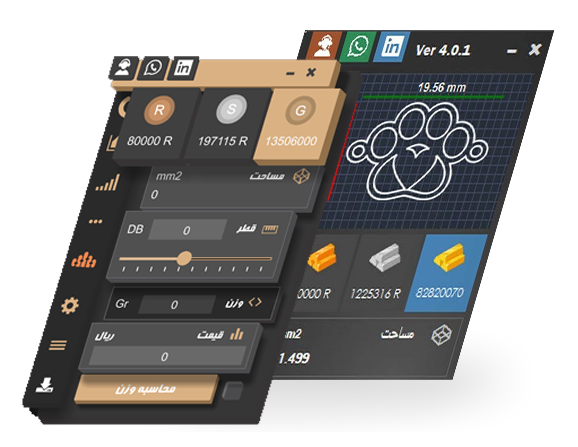سبد خرید شما خالی است.
نرم افزار CorelDRAW چیست؟
نرم افزار CorelDRAW یک ابزار قدرتمند و کارآمد برای طراحی و ویرایش گرافیکی بوده و بر اساس بردار میباشد. این نرم افزار در بسیاری از صنایع از جمله طراحی چاپ، تبلیغات، کارت ویزیت، بسته بندی، لوگو و برندینگ و … استفاده میشود.
حال برای استفاده راحت تر شما کاربران عزیز شرکت هنر طلایی آموزشی مبنی بر راهنمای نصب این نرم افزار برای شما آماده کرده است.
راهنمای نصب نرم افزار CorelDRAW :
- ابتدا فایل نصبی نرم افزار را از طریق آدرس http://golden-art.ir/soft/corel2017.zip دانلود کنید و سپس فایل را مطابق عکس از حالت فشرده خارج کنید.
2. سپس اطمینان حاصل کنید که اتصال اینترنت خود را قطع کرده اید.
3. مانند تصویر وارد پوشه اکسترکت شده شوید ( پوشه corel2017 ) و بر روی فایل Setup.exe کلیک کنید تا فایل اجرا شود.
4. در پنجره باز شده بر روی گزینه OK کلیک کنید و منتظر بمانید.
5. بعد از اتمام مراحل گذشته، پنجره ای جهت نصب نرم افزار به شما نمایش داده میشود. تیک گزینه I accept the terms in the license agreement. را زده و سپس بر روی گزینه Next کلیک کنید.
6. در قسمت User Name یک اسم را به دلخواه وارد کنید، سپس در قسمت Serial Number هم یکی از سریال های نوشته شده در تصویر زیر را وارد کنید. بعد از آن بر روی گزینه Next کلیک کنید.
7. در قسمت بعد بر روی گزینه Custom Installation کلیک کنید.
8. حال طبق تصویر تیک تمام نرم افزار ها را به جز نرم افزار Corel Draw را خاموش کرده و بعد از آن بر روی گزینه Next کلیک کنید.
9. دقت بفرمایید در این بخش حتما تیک گزینه های GPL Ghostscript و Utilities را فعال کنید. بعد از آن بر روی گزینه Next کلیک کنید.
10. در این قسمت تیک تمامی گزینه ها به جز گزینه Install desktop shortcuts و Copy installation file را غیر فعال کنید و بعد از آن بر روی گزینه Next کلیک کنید.
حال در این صفحه بر روی گزینه Install Now کلیک کنید، سپس منتظر بمانید تا مراحل نصب انجام شود.
11. بعد از اتمام مراحل نصب، بر روی گزینه Finish کلیک کنید.
12. حال قبل از اجرای نرم افزار، پوشه ای که در مرحله اول اکسترکت کردید را باز کنید و وارد پوشه ای با نام Update6 شوید.
سپس فایل Setup.exe را اجرا کنید. حال منتظر بمانید تا مراحل نصب انجام شوند.
13. در پنجره باز شده بر روی گزینه Continue کلیک کنید. پس از آن بر روی گزینه Finish کلیک کنید.
14. مراحل نصب نرم افزار به پایان رسید. حال با نگاه کردن بر روی صفحه دسکتاپ خود میتوانید نرم افزار Corel Draw را مشاهده کنید. فایل را اجرا کنید.
15. حال در هنگام اجرا شدن نرم افزار، پنجره ای مربوط به اکانت به شما نشان داده میشود. بر روی گزینه Close در قسمت پایین کلیک کنید و منتظر بمانید تا نرم افزار به صورت کامل اجرا شود.
16. نرم افزار شما نصب شده و آماده استفاده میباشد.
جهت دریافت اطلاعات بیشتر میتوانید با شماره 91300666-021 تماس حاصل فرمایید تا همکاران مجموعه هنر طلایی شما را در خصوص کسب اطلاعات یاری کنند.
آموزش نصب نرم افزار CorelDraw
در آموزش ,
3 سال پیش
نرم افزار CorelDRAW چیست؟ نرم افزار CorelDRAW یک ابزار قدرتمند و کارآمد برای طراحی و ویرایش گرافیکی بوده و بر اساس بردار میباشد. این نرم افزار در بسیاری از صنایع […]